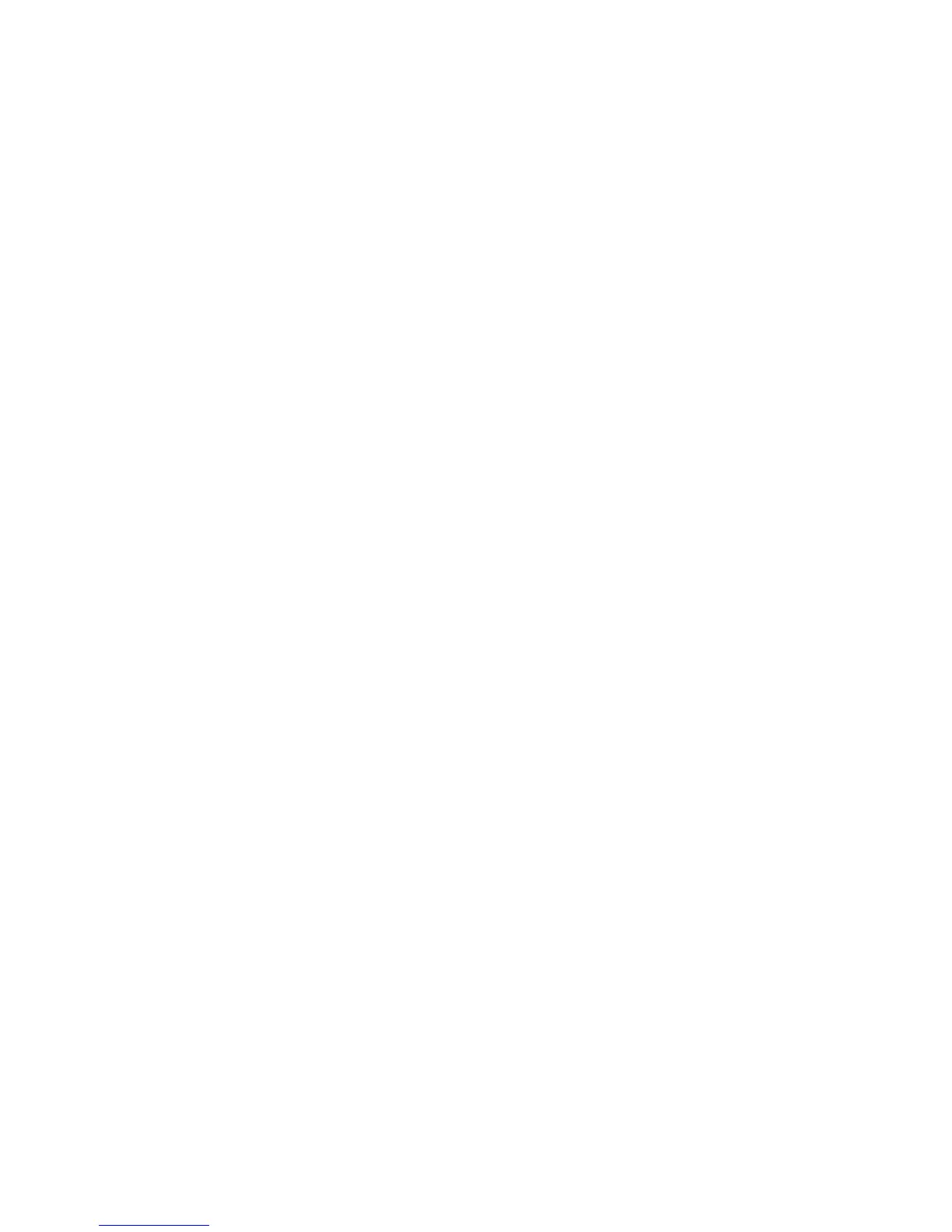2.ЩракнетевърхуразделаВъзпроизвежданеиливърхуразделаЗапис,следкоетощракнете
върхуустройството,коетоискатедаперсонализирате.
3.ЩракнетенабутонаProperties.
4.ЩракнетевърхуразделаНива,следкоетопроменетесилатаназвука,катопреместитеплъзгача.
ЗаWindowsXP:
1.ЩракнетевърхуСтарт➙Контроленпанел➙Устройствазазвуци,речиаудио➙Устройство
зазвуцииаудио.Показвасепрозорецътзасвойстванаустройствотозазвуцииаудио.
2.ЩракнетевърхуразделаАудио,следкоетощракнетевърхубутонаСиланазвукавъв
"Възпроизвежданеназвук"или"Звукозапис".
Забележки:
•Можетесъщотакадаполучитедостъпдоуправлениетонасилатаназвуканаработнатаплощ,
катоизползватеиконатазасиланазвукавлентатазазаданиявдолнатадясначастнаекрана.
Задаотворитепрозорецазауправлениенасилатаназвукащракнетевърхуиконатазасилана
звука.Заданастроитесилатаназвука,преместетеплъзгачазауправлениенасилатаназвука
нагореилинадолу.Задаизключитезвука,изберетеЗаглушаваненависокоговорителите(в
WindowsVistaиWindowsXP ,Заглушаване).
•Именатанапрозорцитеилиполетатасеразличаватвзависимостотизползванатаоперационна
система.
•Заподробностиотносноуправлениетонасилатаназвукавж.онлайнпомощтазаWindows.
НастройканабутоназазаглушаваненамикрофонавWindows7иWindowsVista
Поподразбиранеможетедапревключватевсичкизаписващиустройствамеждусъстояниетона
заглушаванеиизключваненазаглушаването,катонатиснетебутоназазаглушаваненамикрофона.
Акоискатедапревключватеедноотзаписващитеустройствамеждусъстояниетоназаглушаванеи
изключваненазаглушаването,направетеследното:
1.НатиснетеFn+F6.Отварясепрозорецътснастройкинакомуникациите.
2.ЩракнетевърхубутонаУправлениенанастройките.ОтварясепрозорецътнаCommunications
Utility.
3.ВразделаНастройкинаповикваниячрезVoIPщракнетевърхуНастройкинабутоназа
заглушаваненамикрофона.Отварясепрозорецътзанастройказазаглушаванетона
микрофона.
4.ИзберетеСамоизбранотопо-долуустройствозазапис:.Следтоваизберетеустройствотоза
записотпадащиясписък.
5.ЩракнетенаOK.
58Ръководствозапотребителя
